日历视图顾名思义,就是在 Notion 中构建出一张日历,让我们能以「可视化」的方式观察以下维度:
- 事件处于哪个具体的时间节点
- 事件的时间跨度有多长
- 事件与其他事件之间的间隔有多长
- 事件与其他事件是否存在相交或冲突
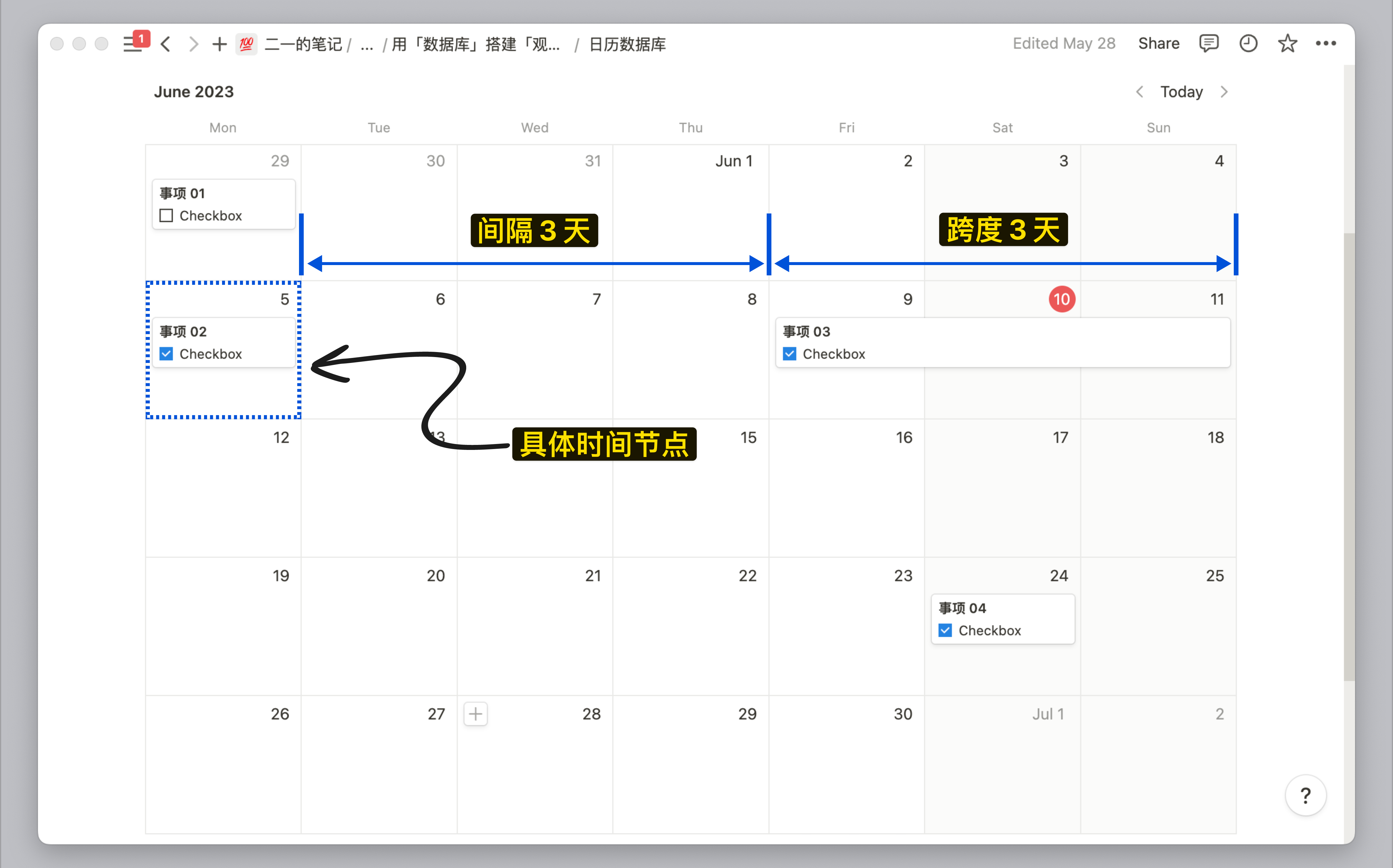
基础设置
使用命令 /Calendar 可以创建一个全新的日历视图,或者我们也可以在原有数据库的基础上,为它新增一个日历视图:
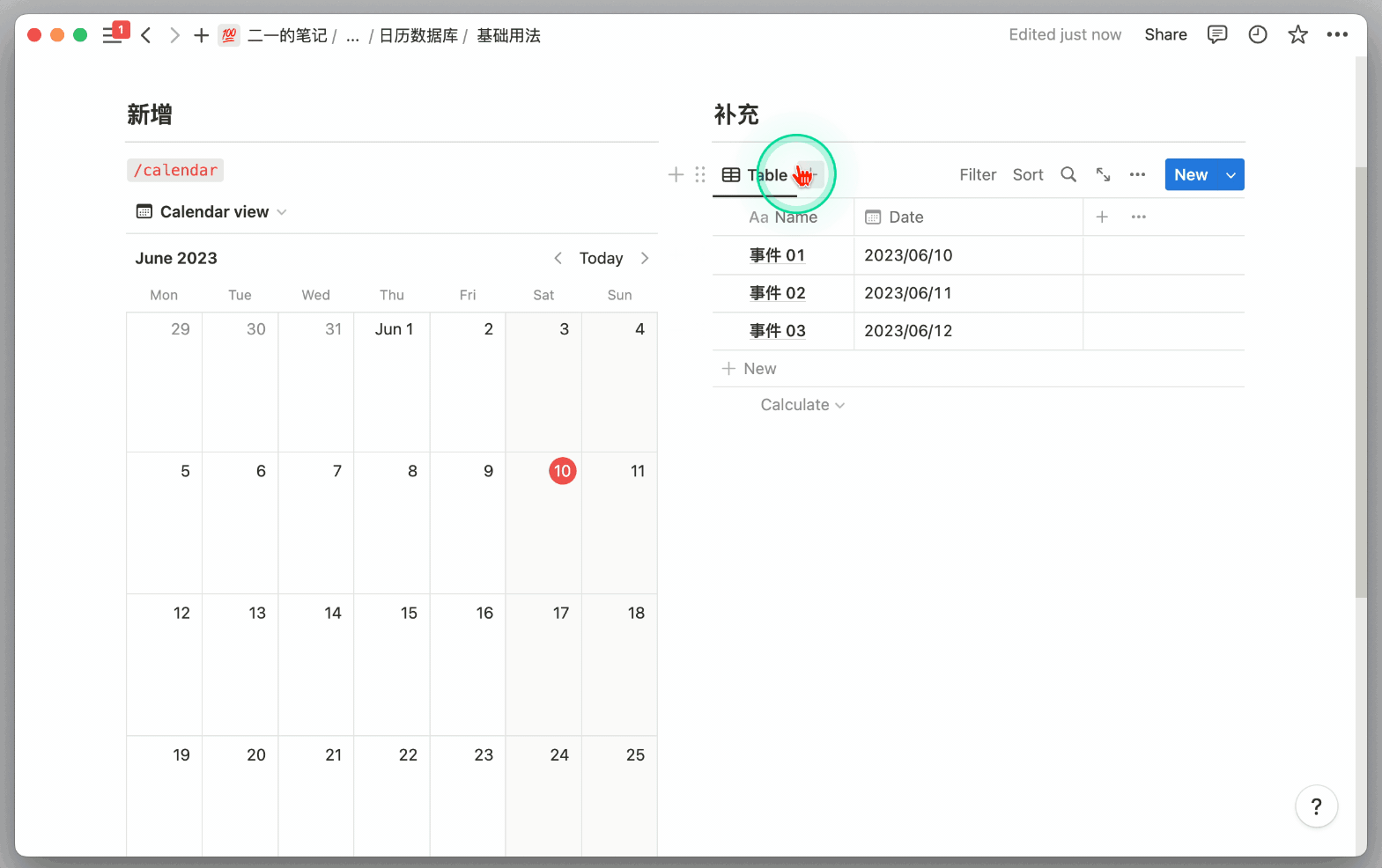
点击日历上的加号按钮,即可新增一个日历事件:
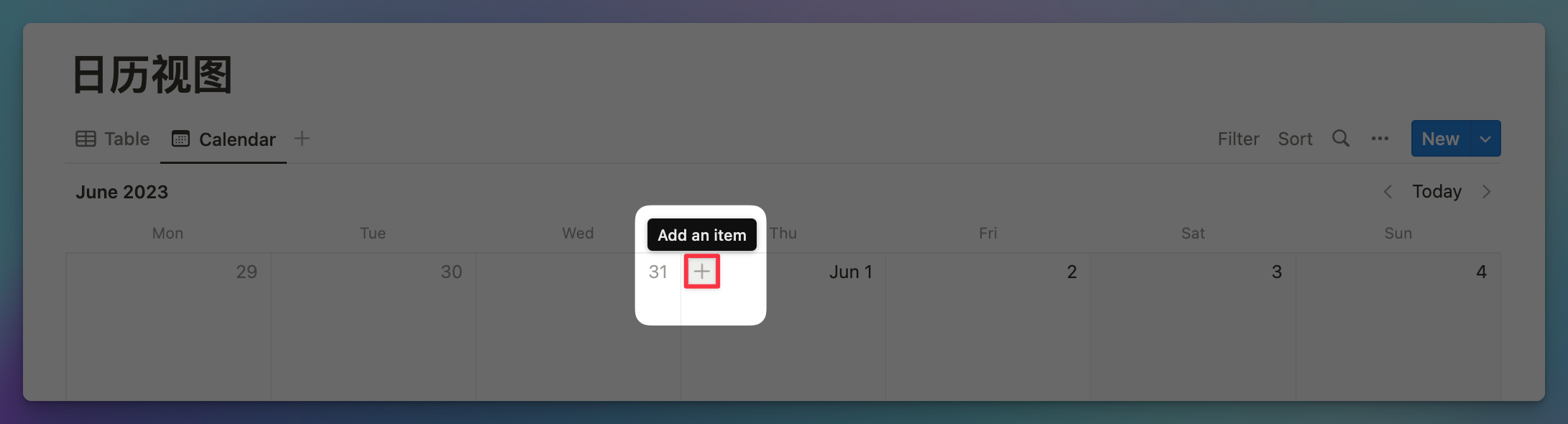
细节一
如果你原始数据库中的文档没有标注日期(Date),那么当你新增了日历视图后,所有「没有日期的文档」都会集中收纳在日历视图顶部的「No date」栏位中,点击其中的文档,就会将该文档嵌入到日历视图的「当天日期」的位置中:
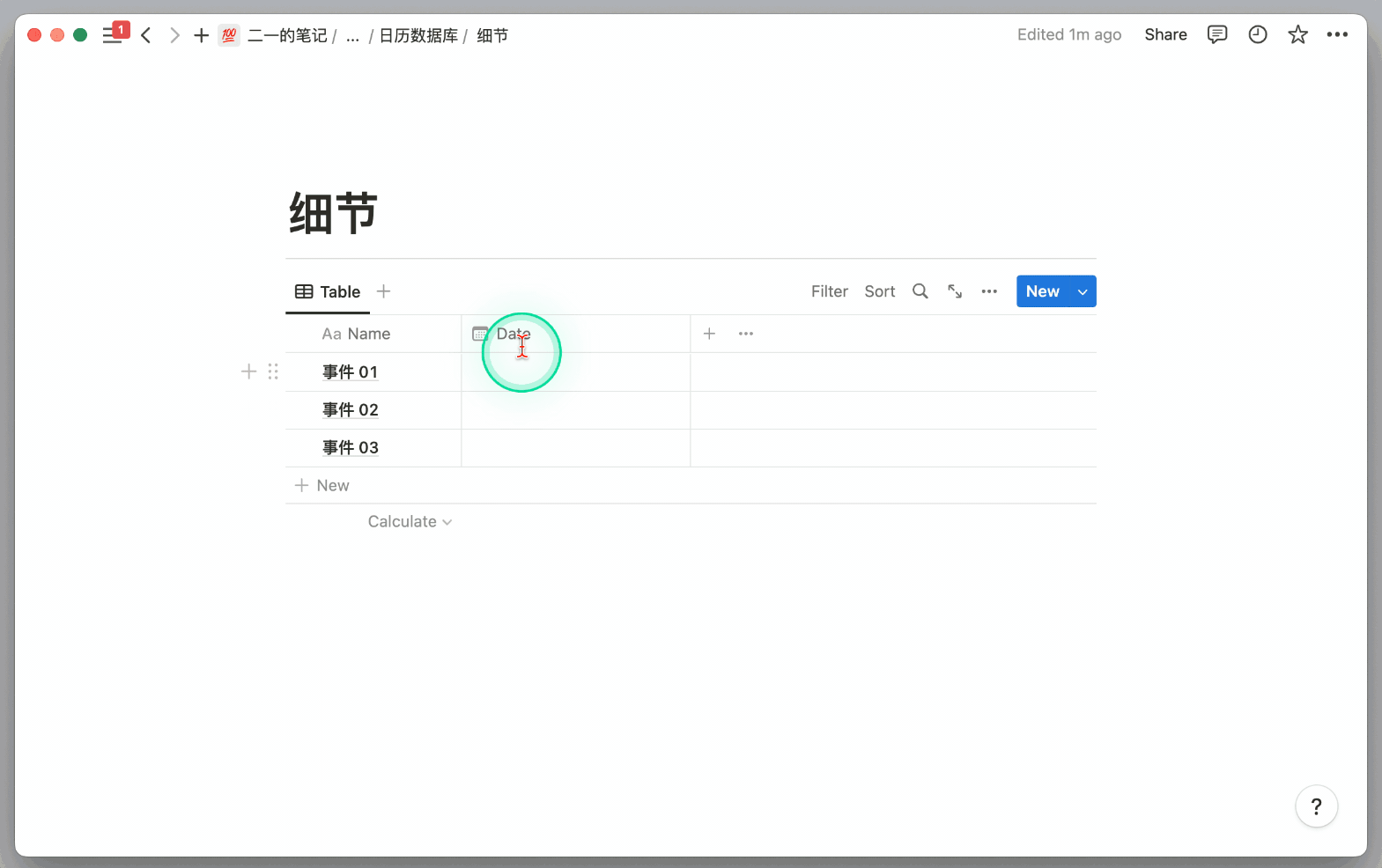
你也可以手动拖动这些事件到具体的日期位置:
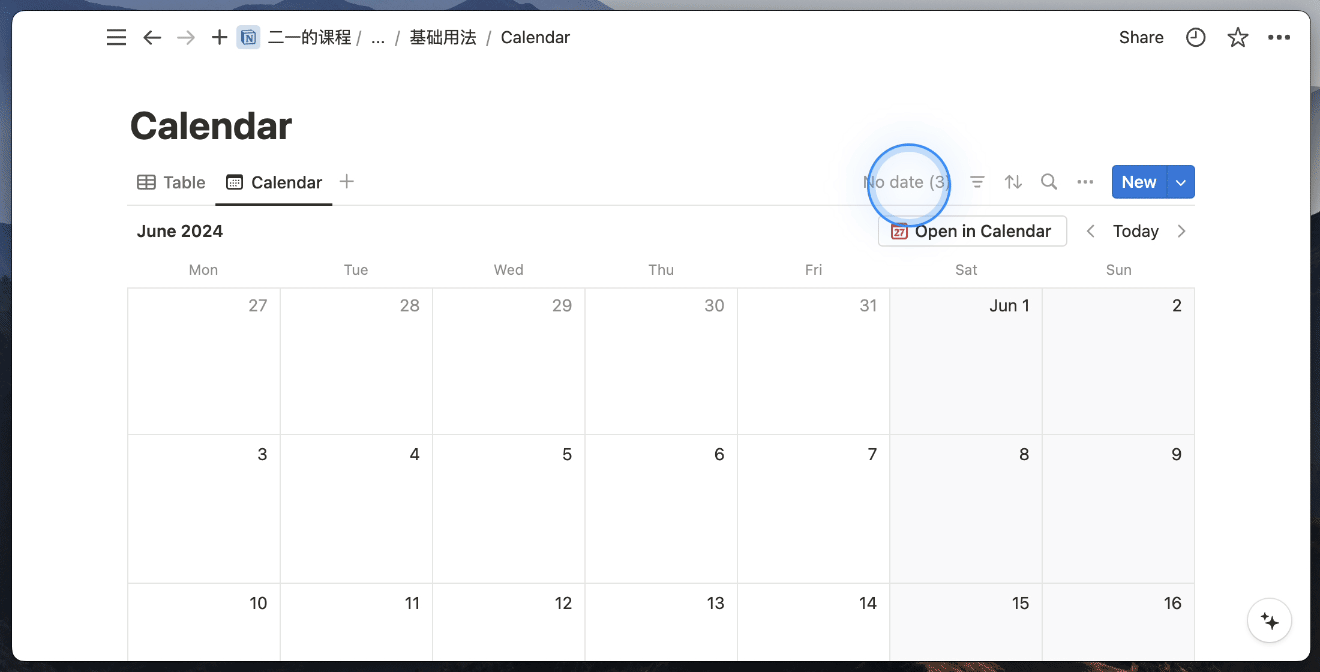
细节二
你可以用拖动卡片的方式来修改日程的时间,也可以扩大或者缩小它的日期范围,与我们用过的日历 App 的使用体验基本一致:
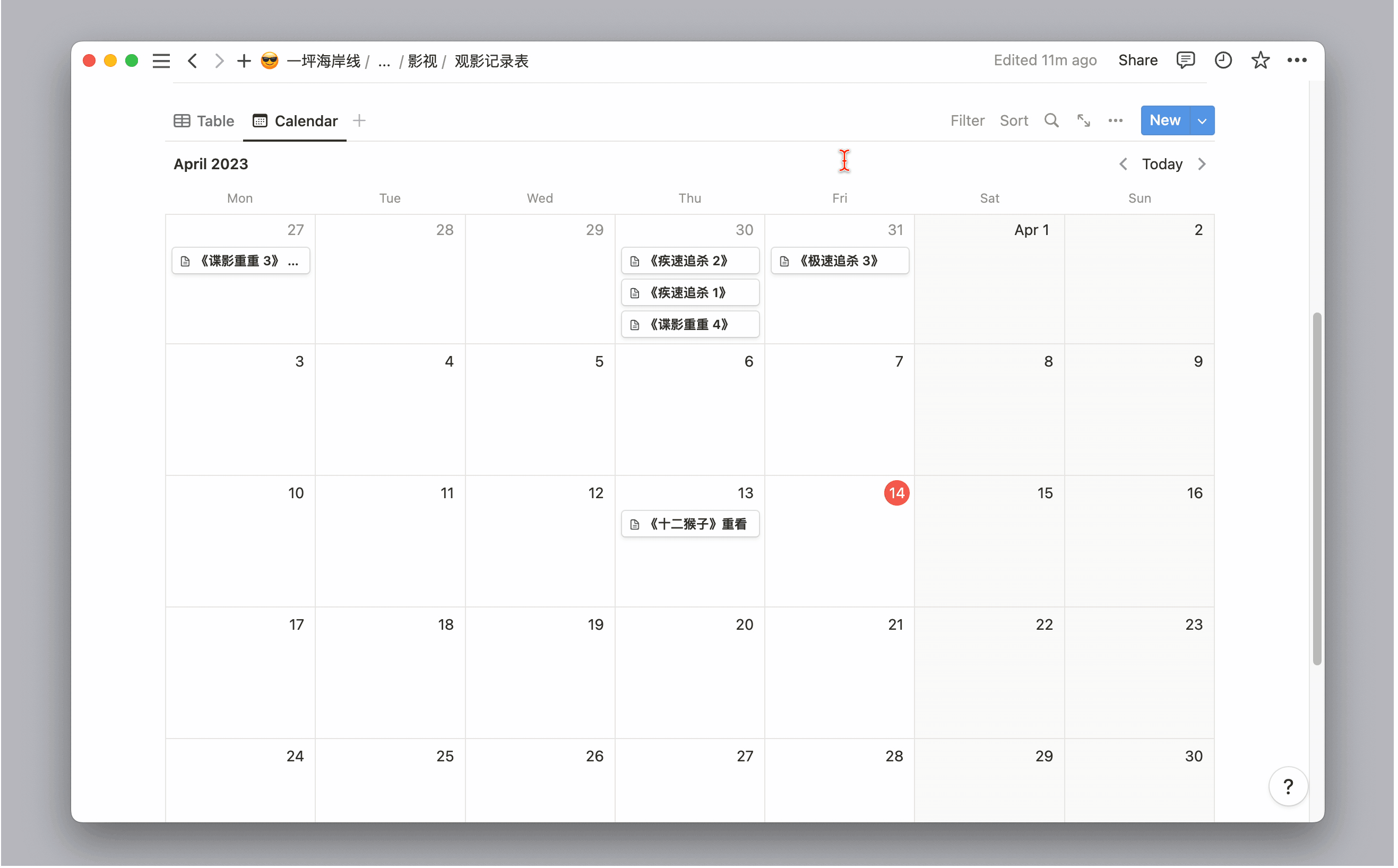
细节三
日历视图默认情况下会隐藏除了标题(Title)之外的所有字段,所以如果你希望能在日历中显示更详细的字段信息,那么可以在 数据库设置 - Properties 中将你希望显示的字段勾选上:
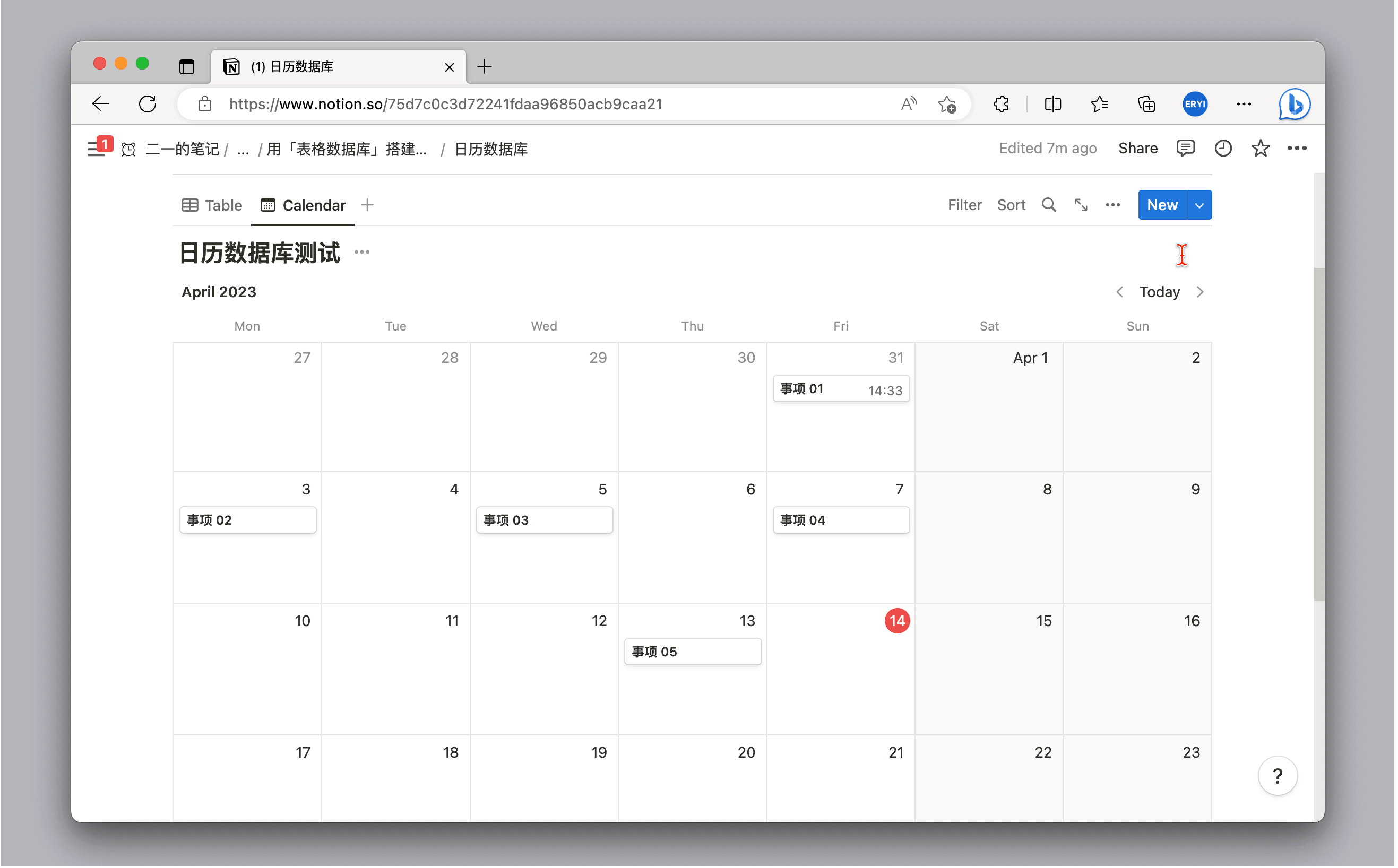
细节四
Notion 课程摘选
本文摘选自我的 Notion 付费系统课程,你可以 点击了解更多。
这是一套给知识工作者的 Notion 终极指南,包含 40+篇基础&进阶课程,超过 15 万字,赠送 35+ 个配套模板,无限次答疑,从入门到精通,包揽全部学习周期。
本站所有文章,除非特别说明或标注,均为本站原创发布。转载本文需附上本文链接,未经授权,禁止大篇幅复制、盗用、采集或发布本站内容至其他网站、书籍等各类媒体平台。

